윈 도 우 PESE로 기존 PE에 기능 추가하기(내용추가)
2020.02.05 10:16
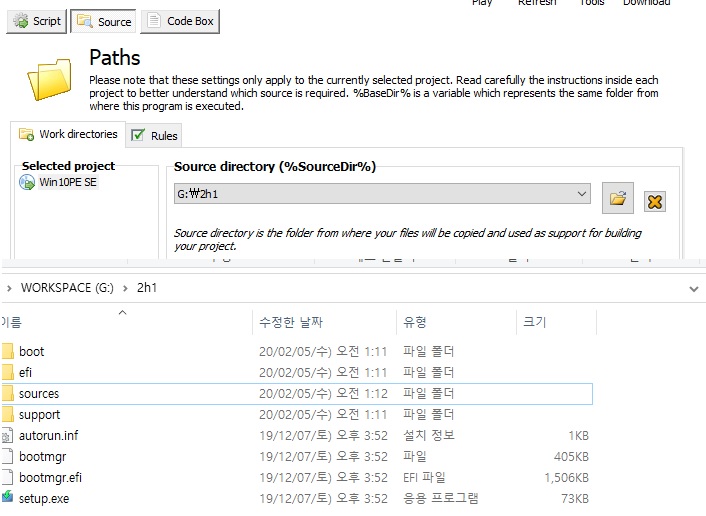
먼저 기능을 추가하려는 PE와 똑같은 버전의 윈도 이미지 파일을 준비한 뒤,
드라이브의 루트에 짧은 이름의 폴더를 만들고 그 안에 압축을 풀어주세요.
(경로가 긴 곳에 넣으면 최대 경로 글자 수 제한 때문에 빌더에서 오류가 생길 수 있습니다.)
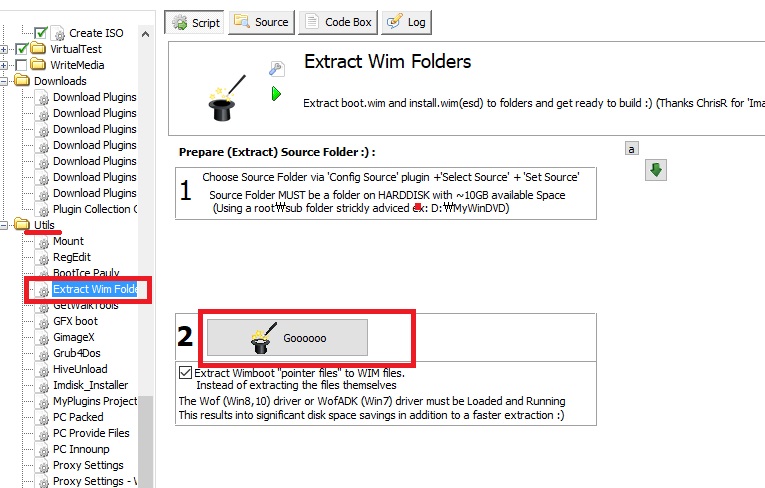
빌더 메뉴의 맨 아래에 보면 Extract Wim Folders 메뉴가 있습니다. 아래의 Goooo를 누르시면
빌더가 작업 때 사용할 파일들(*.wim)을 미리 압축을 풀어놓게 됩니다.
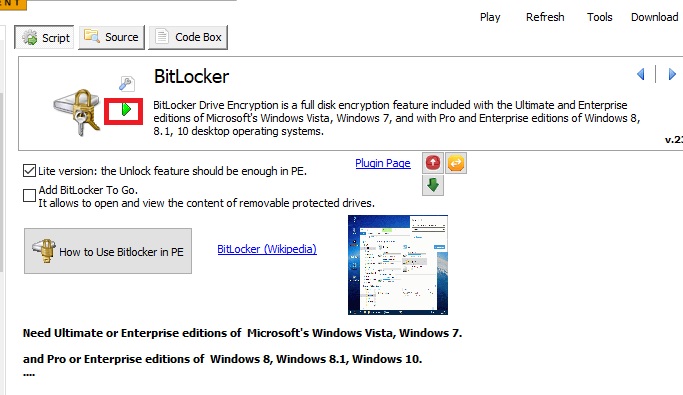
위 작업을 미리 거치고 나면, 하나의 스크립트만 따로 동작시킬 수 있습니다.
예시에선 비트라커가 없는 PE에 비트라커를 추가해보겠습니다. 초록색 버튼을 누르면 비트라커 스크립트만 동작합니다.
또한 이 방식으로는 PESE가 지원하지 않는 윈도우 버전도 사용이 가능합니다.
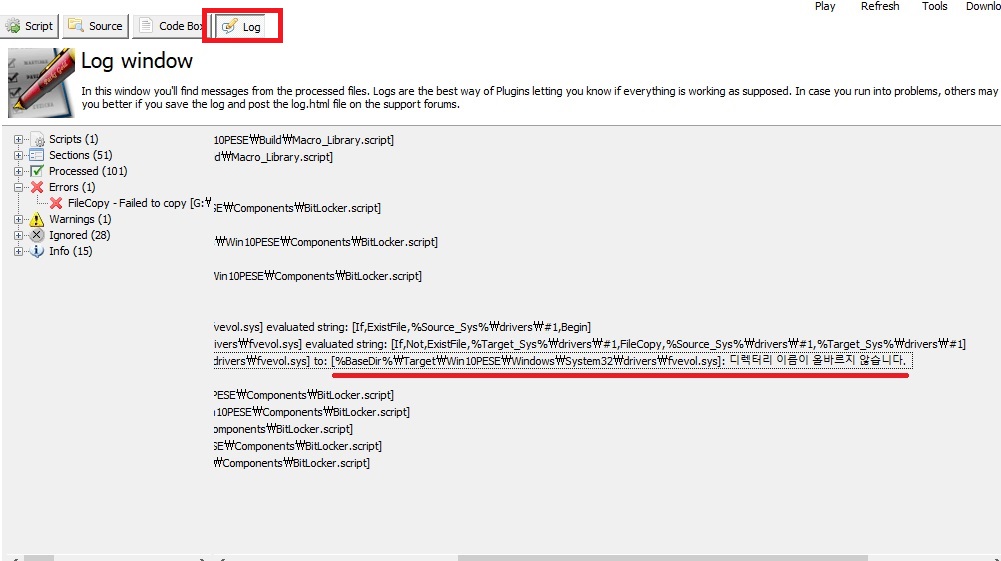
위에 빨간 네모 친 Log를 누르면 작업이 제대로 됐는지, 오류가 낫다면 어디에서 난 건지 나옵니다.
빨간 경고 부분을 보면, 스크립트를 진행하려 했는데 대상 경로가 없어서 작업을 못했다고 나옵니다.
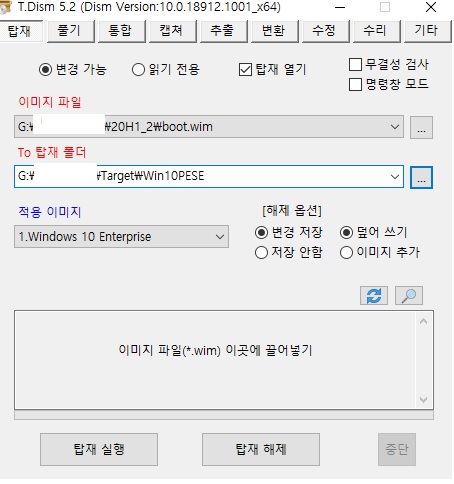
아무거나 자신이 편한 프로그램으로 위에 빨간 밑줄 친 경로에다가 마운트를 시켜줍니다.
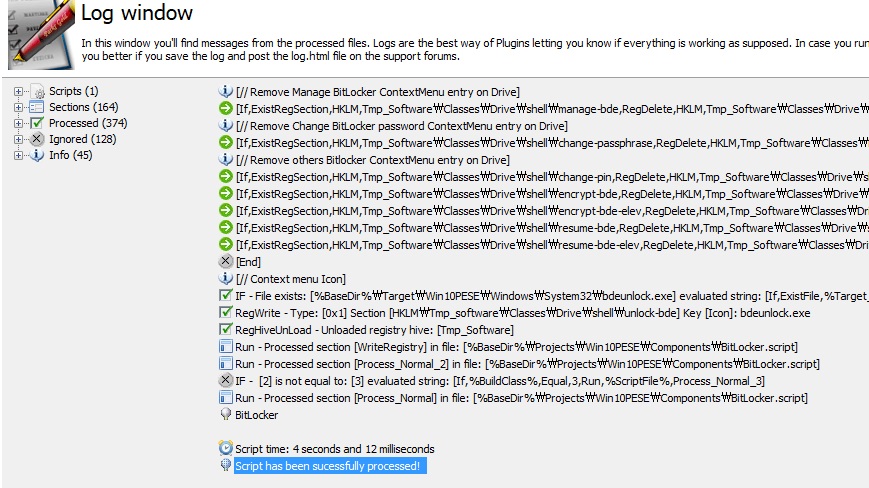
그 후에 다시 스크립트를 동작하면 정상적으로 적용됩니다.
(스크립트에 따라 기존 PE에 아예 없는 새 폴더가 필요한 경우, 계속해서 에러가 날 수 있습니다.
에러 로그를 보면서 폴더를 계속 알맞게 만들어 주셔야 할 수도 있고, 몇몇 스크립트는 이 방법으론 안될 수도 있습니다.)
Error 말고 Warning은 무시해도 되는 경우도 있습니다. Error 없이 Warning만 표시된다면 일단 제대로 동작하는지 테스트해보세요.
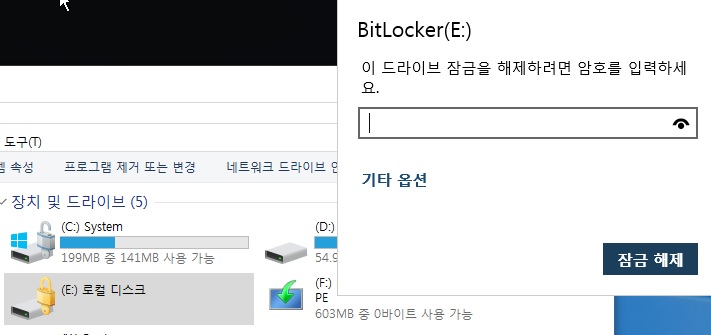
언마운트 한 뒤, 동작을 확인해 봅니다.
마음에 드는 PE에 한두 가지 기능이 부족할 때 활용해보세요.
PESE 다운로드 : https://win10se.cwcodes.net/Compressed/
윈도 ISO 다운로드 : https://tb.rg-adguard.net/public.php
아직 정식 출시 되지 않은 버전의 ISO 파일은 홍차의꿈님 블로그에서 쉽게 구하실 수 있습니다.
https://jsb000.tistory.com/category/Windows%2010%20%EC%88%9C%EC%A0%95%20ISO%20
사족을 하나 더 붙이면
Gulim.ttc를 넣어도 인식을 못하는 PE등 폰트 파일을 넣어도 인식을 못하는 경우
https://review009.tistory.com/275 이 글을 참고해서 레지스트리 하이브에 넣어주시면 됩니다.
========================================================================
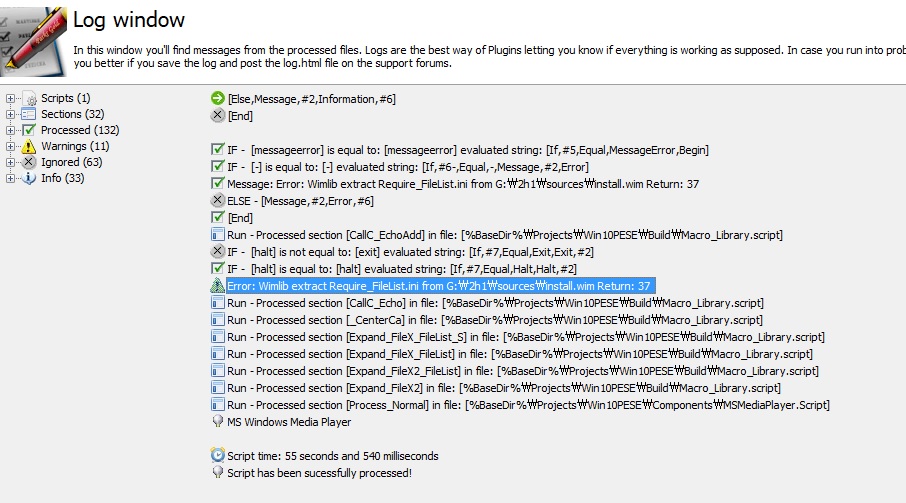
몇몇 경우 위 사진처럼 Require_FileList.ini가 언급되며 파일 복사에 실패했다는 경우가 있습니다.
빌더를 관리자 권한으로 실행하지 않은 경우, 그냥 재실행 하면 되는 경우,
소스 wim파일에 문제가 있는 경우 등이 있는데 도저히 안될때는 아래 꼼수도 시도해보세요.
개인적인 경험으로는 마운트를 시키기 전에 먼저 스크립트를 실행해서 최대한 파일부터 빼낸 후,
Config 폴더 (레지스트리 하이브)만 위치시켜 레지스트리 작업을 따로 한다음 파일을 합치면 된 경우도 있었습니다.
이 경우엔 빌더 경로\temp\win10pese 폴더에 require_filelist.ini를 보면 필요한 파일 목록이 있습니다.
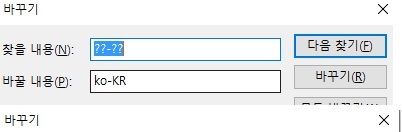
열어서 바꿔야 할 내용은 적당히 Ctrl+H (찾아 바꾸기)로 수정하신 다음
Require_FilesList복사.cmd (경로에 공백이 있으면 복사 못하는 문제 수정, 2월 5일 오전 11:25)
배치파일을 다운로드 받고 메모장으로 열어주세요
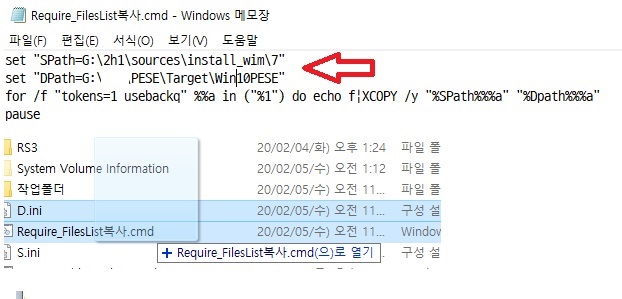
화살표 친 부분을 각각 빌더에서 install.wim이 압축 풀어놓은 경로, 마운트한 경로로 바꾸신다음
ini파일을 드래그해서 cmd파일에 놓으시면 자동으로 복사됩니다.
autorun.cmd 등을 빌더가 편집하는 경우엔 맨 아랫줄에 내용을 추가하므로,
기존 autorun.cmd의 내용 끝줄에 Exit가 있거나 goto문을 이용하여 끝줄까지 배치파일이 진행되지 않는 경우
제대로 동작하지 않을 수 있습니다. 직접 열어서 확인해보셔야합니다.
댓글 [16]
-
헐그래 2020.02.05 10:50
-
왕초보 2020.02.05 10:54
와! 대박입니다
현재 사용하는 pe에 원하는 기능을 추가할수 있네요..
좋은 정보 감사합니다..
-
cungice 2020.02.05 10:57
좋은 정보 감사합니다.수고 많으셨습니다.
-
__sZ 2020.02.05 16:38 수고하셨습니다 ^^
-
♣OSISO™ 2020.02.05 16:44

-
Waffen-SS 2020.02.05 20:42
좋은 정보 감사합니다.^^
-
obs 2020.02.05 21:46
수고하셨습니다.
감사합니다.
-
모르면물어봐야지 2020.02.05 22:07 너무너무 감사합니다
-
Compuser 2020.02.05 22:36
유용한 정보와 살뜰한 가르침 감사합니다. 히이이잌님^^
편안한 시간 보내시길 바랍니다.
-
ehdwk 2020.02.06 02:03
수고하셨습니다. -
내꼬 2020.02.06 08:59 추천드립니다.
-
비컴트루 2020.02.06 11:22
저도 예전 윈도우7PE 빌드할때부터 윈빌더로 제작할때 쓰던 방법인데.. 저같은 하수만 쓰는 꼼수인줄 알았는데
히이이잌님도 쓰시는 군요.. ^^;
윈빌더 빌더 받을때 컴플리트 풀패키지로 다운로드 받아서 기본값으로 빌드한 다음, PE쓰다가 원하는 기능생기면
그때마다 스크립트로 추가해서 늘 써왔습니다.
-
하늘은높고구름은뭉개구름 2020.02.08 00:50
고맙습니다
좋은 내용 잘갈무리 해놓겠습니다.
감사드려요.^^ -
2002 2020.02.08 02:06
기존PE 위치는 어디에 있어야하나요?
-
히이이잌 2020.02.08 19:20
위치는 크게 상관이 없고 마운트를 할 때 대상 경로를 PESE의 작업 폴더에다가 하는게 핵심입니다. -
2002 2020.02.11 01:12
GOOOOO누르면 빌드되다가
이렇게 에러가나네요 왜그런가요?
| 번호 | 제목 | 글쓴이 | 조회 | 추천 | 등록일 |
|---|---|---|---|---|---|
| [공지] | 강좌 작성간 참고해주세요 | gooddew | - | - | - |
| 4478 | 소프트웨어| pureBasic - WIM 정보 v0993 - 내부 파일 추가 삭제 내보내... [40] | 입니다 | 8504 | 160 | 12-22 |
| 4477 | 소프트웨어| 한글2024 로고 교체 / 자동 설치 옵션 [54] | 무월 | 13069 | 107 | 11-25 |
| 4476 | 소프트웨어| [추가기능1.1]엑셀 셀의 행-열 Auto-Highlight 하는 방법들 [77] | 지후빠 | 2802 | 103 | 11-10 |
| 4475 | 윈 도 우| PrincePE_V18.5 [164] |
|
204983 | 99 | 02-02 |
| 4474 | 윈 도 우| PE 한글화 프로그램 (v1.0) [106] | ㄱㅇㄱㄱㅁ | 27981 | 89 | 06-25 |
| 4473 | 윈 도 우| 윈도우 10 설치, 최적화 및 기타 팁 100개 정리 [56] | 컴알못러 | 27678 | 79 | 01-26 |
| 4472 | 윈 도 우| PrincePE_V20 [52] |
|
2835 | 72 | 03-05 |
| 4471 | 윈 도 우| 배치파일을 이용해서 윈도우 자동 설치하기 [22] | gooddew | 4940 | 70 | 10-16 |
| 4470 | 윈 도 우| Windows 10 Ultimate (DREAM HS) [58] |
|
7352 | 70 | 08-14 |
| 4469 | 소프트웨어| iVentoy 만능윈도우(WIM) 자동 설치 [20] | 무월 | 4240 | 66 | 07-08 |
| 4468 | 윈 도 우| PrincePE_V19 [53] |
|
5096 | 65 | 02-15 |
| 4467 | 윈 도 우| 윈도우 장치 드라이버 추출(백업) 명령어 [25] | 컨피그 | 2669 | 64 | 02-23 |
| 4466 | 윈 도 우| 윈도우10 만능이미지 제작 메뉴얼 [43] | 질주민군 | 5582 | 64 | 11-19 |
| 4465 | 소프트웨어| 트루이미지(Acronis True Image) 추가본②(본문 수정) [91] | 고양이2 | 9118 | 62 | 11-26 |
| 4464 | 윈 도 우| 무인응답파일(autounattend.xml) 쉽게 만들기 [30] | 네오이즘 | 3818 | 60 | 12-31 |
| 4463 | 서버 / IT| 손쉽게 멀티부팅용 USB 만들기. (내용추가) [50] | 디폴트 | 7400 | 60 | 05-31 |
| 4462 | 윈 도 우| PrincePE_V22 [53] |
|
6600 | 59 | 03-06 |
| 4461 | 소프트웨어| ▣▣▣▣▣[ Ventoy 고급 응용편 자료 정리 ]▣▣▣▣▣ [31] | 메인보드 | 7860 | 57 | 05-14 |
| 4460 | 소프트웨어| USB 로 UEFI 와 MBR 로 부팅 되도록 ISO 파일 설치하기 [42] | 좋은이웃 | 7063 | 57 | 03-17 |
| 4459 | 소프트웨어| rufus 3.18 사용법 (2가지) [24] | suk | 5927 | 55 | 03-14 |

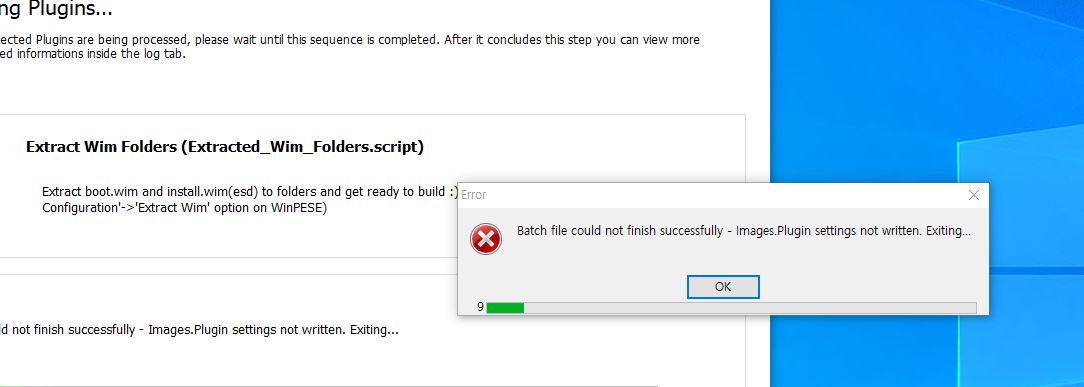
감사합니다~~
이런 글 너무 좋습니다~~